
Оглавление:
- Шаг 1. Вещи, которые вам понадобятся для завершения сборки
- Шаг 2: 3D-печать файлов STL
- Шаг 3: Подключение светодиодной ленты к Pi Zero W
- Шаг 4: Подключение усилителя I2S к Pi Zero W
- Шаг 5: Настройка Mopidy для воспроизведения ваших любимых мелодий
- Шаг 6: Добавление электронных компонентов к деталям, напечатанным на 3D-принтере
- Шаг 7: версия динамика с инструкциями
- Автор John Day [email protected].
- Public 2024-01-30 11:48.
- Последнее изменение 2025-01-23 15:04.

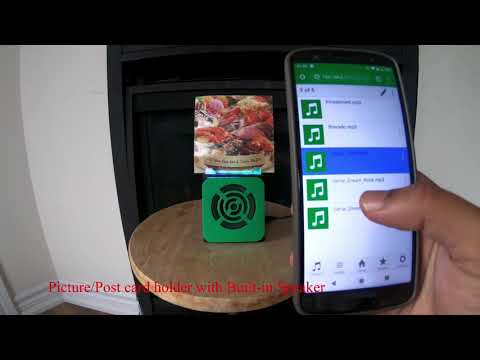
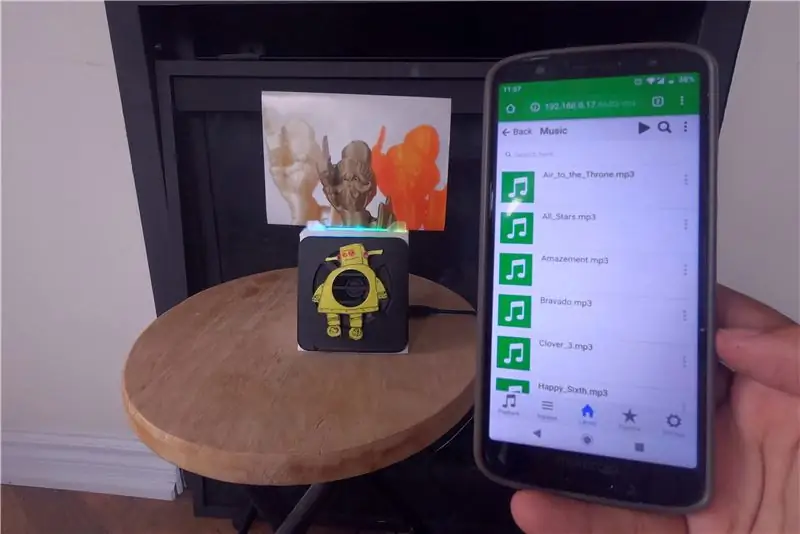


Вот отличный проект, которым стоит заняться на выходных, если вы хотите создать собственного докладчика, который может хранить фотографии / открытки или даже список дел. В рамках сборки мы собираемся использовать Raspberry Pi Zero W в качестве основы проекта, а также моноусилитель I2S класса D и динамик на 4 Ом, чтобы играть наши любимые мелодии !! И я также добавил светодиодную ленту прямо под держателем для фотографий / открыток, чтобы вы могли видеть, как она светится ночью.
В моем случае у меня есть mp3-песни, которые я собирал на протяжении многих лет, которые я загрузил на SD-карту своего Pi и запустил программное обеспечение под названием Mopidy, который представляет собой расширяемый музыкальный сервер, написанный на Python. И вы можете воспроизводить песни с помощью веб-браузера на своем мобильном телефоне / планшете / ноутбуке, как вы видите в видео.
И я сделал две версии динамика: простую версию с зеленой передней панелью и версию с инструкциями для всех, кто любит Instructables.com.
Кроме того, если у вас есть онлайн-коллекция песен на Spotify, SoundCloud или Google Play Music, вы можете установить расширение mopidy для воспроизведения песен из вашей коллекции в дополнение к песням на Pi.
Шаг 1. Вещи, которые вам понадобятся для завершения сборки

Вот список электронных компонентов, которые вам понадобятся
- Малина Pi Zero W
- Светодиодная лента APA102
- Adafruit I2S 3 Вт, усилитель класса D - MAX98357A
- Динамик - 3 дюйма, диаметр - 4 Ом, 3 Вт
- Внутренние / женские перемычки
Кроме того, вам понадобится 3D-нить и 3D-принтер для печати файлов STL, прикрепленных в шагах ниже.
Инструменты, которые вам понадобятся
- Палочки для горячего клея и пистолет
- 3д принтер
- Xacto Knife
- Паяльник и припой
Шаг 2: 3D-печать файлов STL

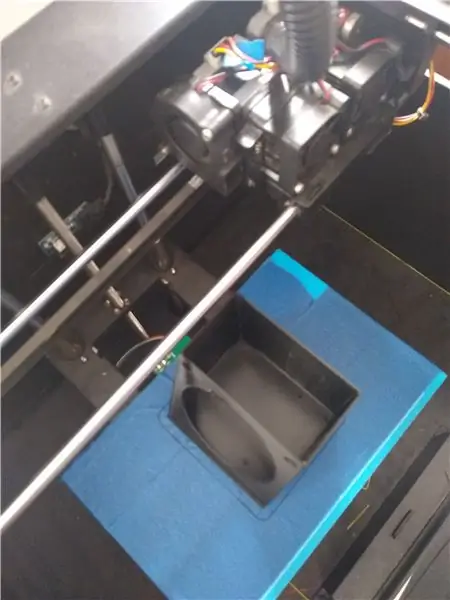

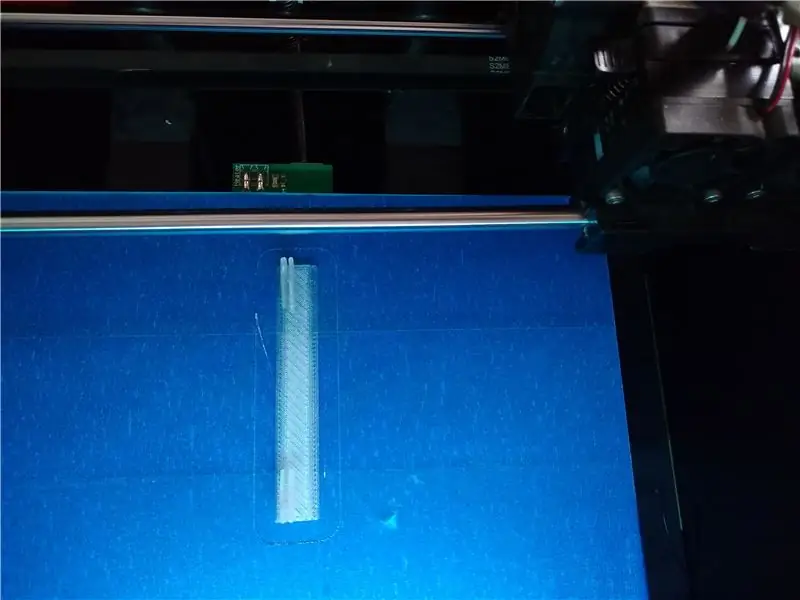
Загрузите прикрепленные файлы STL и используйте программный фрагмент для 3D-печати и распечатайте файлы 3D. Если у вас нет под рукой 3D-принтера, вы можете использовать его в местном клубе производителей или библиотеке или воспользоваться услугами 3D-печати, такими как 3D-хабы.
В моем случае я распечатал файлы STl с помощью Flashforge Creator Pro и 1,75 мм PLA для печати. Кроме того, для нарезки я использую Slic3r с высотой слоя 0,3 мм и плотностью заполнения 25%.
Для файла TopLEDstripPicture. STL вам понадобится полупрозрачная нить PLA, чтобы цвет от светодиодной ленты мог рассеиваться.
Шаг 3: Подключение светодиодной ленты к Pi Zero W


Припаяйте 4 перемычки-мама к светодиодной ленте, и вот схема подключения светодиодной ленты APA102 к Raspberry Pi zero W.
- Питание на вывод 2 на Pi (питание 5 В)
- GND к контакту 6 на Pi GND
- Данные на вывод 16
- Часы на вывод 18
После этого с помощью компьютера прошейте последнюю версию Rasbian-lite img на SD-карту (ссылка для загрузки файла img https://www.raspberrypi.org/downloads/raspbian/). А затем добавьте SD-карту в Raspberry Pi, подключите Pi к маршрутизатору WiFi и запишите IP-адрес, а затем SSH в свой Pi.
Начните с выполнения двух команд ниже, чтобы обновить и обновить пакеты на Pi.
sudo apt-get update
sudo apt-get upgrade
Теперь установите пакет blinkt, написанный замечательными людьми из Пиморони. А затем получите пример rainbow.py из репозитория blinkt на github с помощью wget.
sudo apt-get install python-blinkt
sudo wget
Затем запустите программу python с помощью приведенной ниже команды, и вы должны увидеть, как светодиодная полоса циклически меняет цвета, как показано на третьем рисунке выше.
sudo python rainbow.py
Шаг 4: Подключение усилителя I2S к Pi Zero W

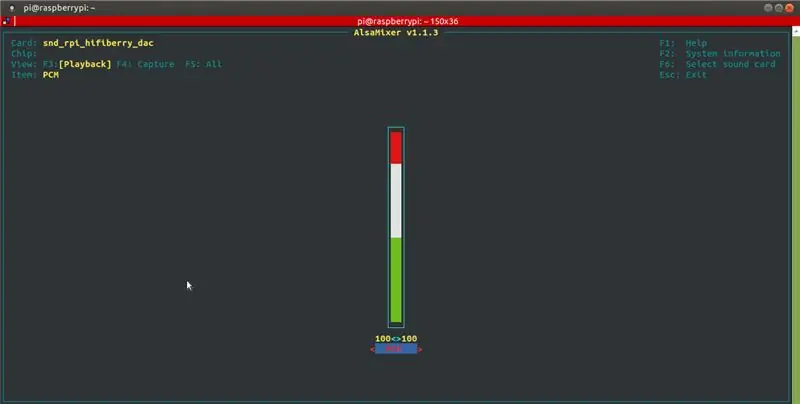
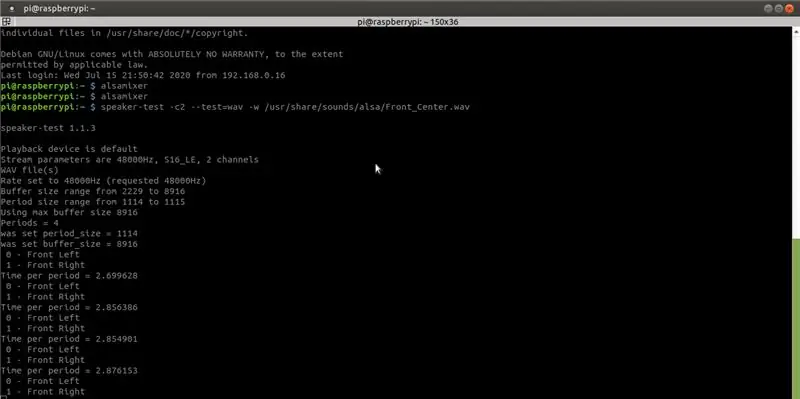
Припаяйте контакты заголовка на Raspberry Pi Zero W, а также припаяйте динамик к плюсовым и отрицательным контактам усилителя Adafruit MAX98357 I2S Class-D.
А вот контакты между усилителем Raspberry Pi Zero W и MAX98357 I2S Class-D.
- Vin к контакту 4 на Pi 5V
- GND к контакту 9 Pi GND
- DIN к контакту 40
- BCLK к выводу 12
- LRCLK к выводу 35
Теперь, чтобы настроить и протестировать моноусилитель Adafruit MAX98357 I2S Class-D, следуйте руководству по системе обучения Adafruit по адресу - https://learn.adafruit.com/adafruit-max98357-i2s-class-d-mono-amp/pinouts ? view = все. В основном, как часть установки, существует простая установка и сложная установка, если вы планируете запустить легкий маршрут, просто загрузите и запустите следующий сценарий оболочки
curl -sS https://raw.githubusercontent.com/adafruit/Raspbe… | трепать
Чтобы проверить, успешно ли запущен сценарий оболочки и можно ли слышать звук из динамика, запустите
динамик-тест -c2 --test = wav -w /usr/share/sounds/alsa/Front_Center.wav
А для регулировки громкости используйте команду alsamixer, в моем случае я установил максимальную громкость.
Шаг 5: Настройка Mopidy для воспроизведения ваших любимых мелодий
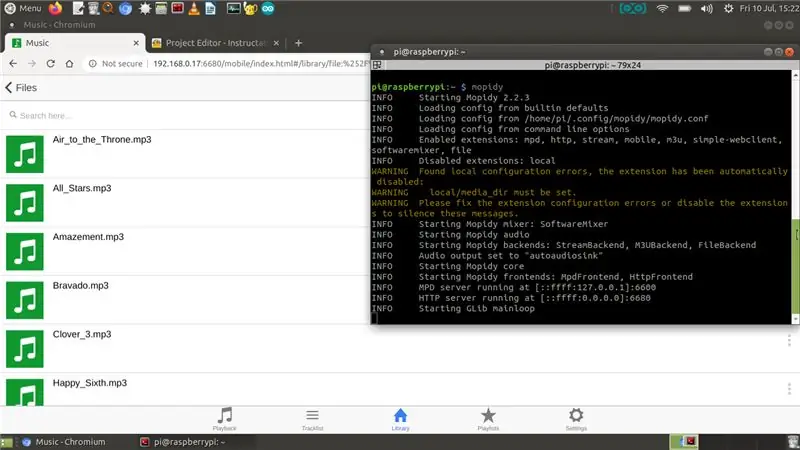
Теперь, чтобы играть ваши любимые мелодии, мы собираемся настроить Mopidy и веб-клиент для mopidy, чтобы вы могли воспроизводить свою песню со своего мобильного телефона / стола. Mopidy воспроизводит музыку с локального диска, Spotify, SoundCloud, Google Play Music и т. Д. Вы редактируете список воспроизведения с любого телефона, планшета или компьютера, используя ряд MPD и веб-клиентов.
Теперь давайте установим Mopidy, выполнив следующую команду
sudo apt-get install mopidy
для получения дополнительной информации ознакомьтесь с документацией по адресу - Установка - Документация Mopidy 2.0.1
Измените mopidy.conf, чтобы включить разделы HTTP, MPD и Files, вот мой mopidy.conf, а мой локальный каталог для хранения размышлений - / home / pi / Music, поэтому, если вы планируете использовать файл.conf ниже, создайте Каталог «Музыка» в домашней папке
судо нано /etc/mopidy/mopidy.conf
Я прикрепил свой mopidy.conf, на случай, если вы захотите сделать его копию. Если вы планируете использовать веб-приложение на телефоне / планшете, вам понадобится веб-клиент http, мне нравится Mopidy-Mobile..
sudo pip установить Mopidy-Mobile
Чтобы запустить mopidy при загрузке, запустите и перезапустите пи
sudo systemctl включить mopidy
перезагрузка sudo
Кроме того, если вы планируете загружать больше файлов mp3 /.wav в папку «Музыка» в будущем, вам придется запустить команду сканирования, чтобы песни отображались в клиенте Mopidy-Mobile с помощью
sudo mopidyctl локальное сканирование
А затем используйте открытый URL-адрес мобильного клиента в браузере на своем мобильном / компьютере - https:// IpAddressOfPi: 6680 / и воспроизведите свои любимые мелодии и песни, в моем случае я загрузил некоторую творческую музыку из аудиобиблиотеки YouTube для видео-демо, которое вы видите на скриншоте выше..
Шаг 6: Добавление электронных компонентов к деталям, напечатанным на 3D-принтере

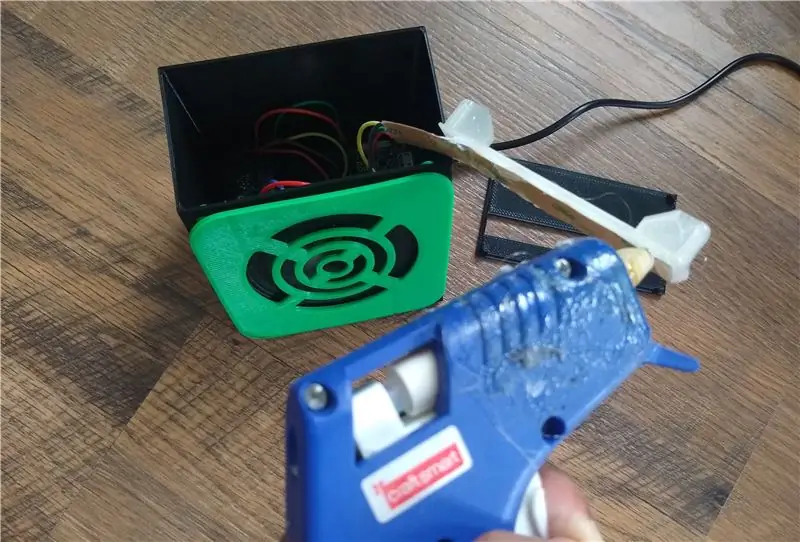


Чтобы добавить компоненты к деталям, напечатанным на 3D-принтере, Pi Zero W защелкивается на основании, и я использовал двустороннюю ленту из вспененного материала, чтобы закрепить усилитель MAX98357 I2S класса D. вы можете использовать немного горячего клея, чтобы закрепить их.
Теперь, чтобы музыкальный проигрыватель Mopidy запускался каждый раз при включении Pi, мы можем настроить Mopidy для работы в качестве системной службы, используя systemd, вы можете включить службу Mopidy, запустив:
sudo systemctl включить mopidy
Это заставит Mopidy автоматически запускаться при запуске системы. И Mopidy запускается, останавливается и перезапускается, как и любой другой сервис systemd, используя
sudo systemctl start mopidy
sudo systemctl stop mopidy sudo systemctl перезапустить mopidy
Шаг 7: версия динамика с инструкциями



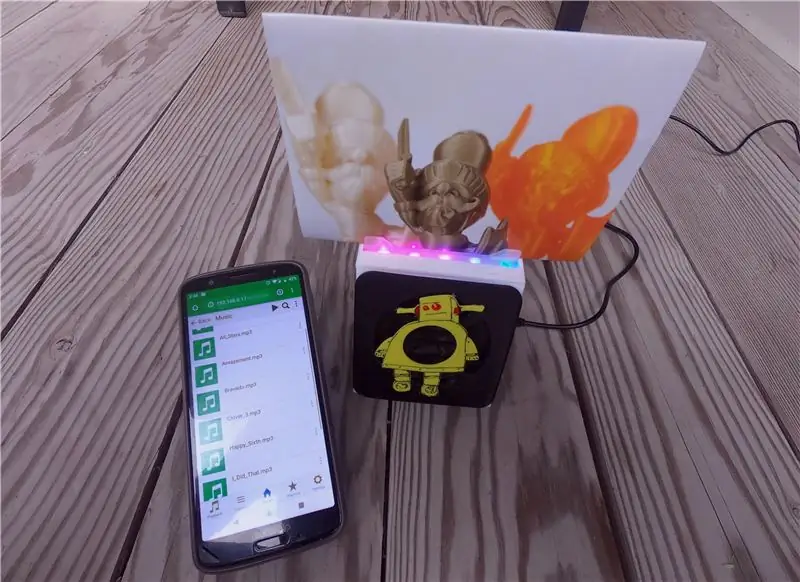
Если вы заинтересованы в создании версии динамика для Instructables, распечатайте на 3D-принтере два файла STL, прикрепленные ниже, вместо файла STL сетки динамика, прикрепленного на предыдущем шаге. Распечатайте InstructableLogo. STL желтым цветом, и в моем случае я также нарисовал его карандашом Uni Paint Pen (Fine Line PX-21), который вы сможете найти в местном хозяйственном магазине.
Кроме того, если у вас есть онлайн-коллекция песен на Spotify, SoundCloud или Google Play Music, вы можете установить расширение mopidy для воспроизведения песен из вашей коллекции в дополнение к песням на Pi.
Рекомендуемые:
Яма для костра со звуковым реактивным пламенем, динамиком Bluetooth и анимированными светодиодами: 7 шагов (с изображениями)

Яма для костра со звуковым реактивным пламенем, динамиком Bluetooth и анимированными светодиодами: ничто так не говорит о летнем времени, как расслабление у огня. Но знаете ли вы, что лучше огня? Огонь И Музыка! Но мы можем пойти на один шаг, нет, на два шага дальше … Огонь, Музыка, Светодиодные индикаторы, Звуковое Реактивное Пламя! Это может звучать амбициозно, но этот Ins
Рамка для фотографий Raspberry Pi менее чем за 20 минут: 10 шагов (с изображениями)

Рамка для фотографий Raspberry Pi менее чем за 20 минут: Да, это еще одна цифровая фоторамка! Но подождите, он более гладкий и, вероятно, самый быстрый в сборке и запуске
PIXELCADE - Аркада для мини-барной стойки со встроенным пиксельным светодиодным дисплеем: 13 шагов (с изображениями)

PIXELCADE - Мини-аркада на барной стойке со встроенным светодиодным дисплеем PIXEL: **** Улучшенная версия со встроенной светодиодной подсветкой Здесь **** Аркада на барной стойке с уникальной функцией встроенного светодиодного дисплея, которая соответствует выбранной игре. Рисунки с персонажами на боках шкафа - это вырезанные лазером инкрустации, а не наклейки. Огромный
Держатель флэш-накопителя USB для флэш-накопителя - СДЕЛАТЬ ДЕРЖАТЕЛЬ НА ПОЯС: 5 шагов

Держатель USB-накопителя для флэш-накопителя - СДЕЛАЙТЕ ДЕРЖАТЕЛЬ ДЛЯ ПОЯСА: Устали постоянно носить USB-накопитель на шее? Будьте модны, сделав BELTCLIP HOLDER из спортивной зажигалки
Guitar Hero Гитара со встроенным динамиком: 8 шагов

Guitar Hero. Гитара со встроенным динамиком. По сути, я взломал контроллер Guitar Hero и задумался, что я могу внутри него поместить. Было светло, поэтому я решил, что места много. Конечно, их было много. Изначально я планировал вставить iPod Shuffle в гриф гитары и
